Windows 10 Mail, Outlook 2016/2013, Windows Live Mail ja Mozilla Thunderbird ovat joitakin erittäin suosittuja sähköpostiohjelmia Windows 10: lle.
Monet PC-käyttäjät haluavat usein tallentaa tärkeitä sähköpostiviestejä tietokoneisiinsa pitääkseen varmuuskopiot sähköposteista, joilla on ratkaiseva tieto. Vaikka Outlook 2016: n kaltaiset ohjelmat tarjoavat mahdollisuuksia tallentaa sähköposteja PDF-tiedostoina sen käyttöliittymästä, useimmat sähköpostiasiakkaat eivät tule käyttämään vaihtoehtoa tallentaa sähköposteja PDF-tiedostoina.

Jos käytössäsi on Windows 10 ja Windows 10 Mail, Outlook, Thunderbird, Windows Live Mail tai jokin muu sähköpostiohjelma tai sovellus, voit tallentaa sähköpostit PDF-tiedostoina Windows 10: ssä sisäänrakennetun Print to PDF -toiminnon avulla ilman, että asennat lisäohjelmia tai lisäosia.
Print to PDF -toimintoa käyttämällä voit myös muuntaa asiakirjat PDF-muotoon ja muuntaa JPEG- ja PNG-kuvat PDF-muotoon.
Tallenna alla olevat ohjeet tallentaaksesi sähköpostit PDF-tiedostoina Windows 10: ssä.
Tallenna sähköpostit PDF-tiedostoina Windows 10: ssä
HUOMAUTUS: Olemme käyttäneet tässä oppaassa Windows 10 Mailia. Voit kuitenkin tallentaa sähköpostit PDF-tiedostoina Windows 10 -käyttöjärjestelmässä missä tahansa ohjelmassa, kuten Outlook 2016/2013, Mozilla Thunderbird, Windows Live Mail, tai missä tahansa sovelluksessa.
Vaihe 1: Käynnistä sähköpostiohjelma. Avaa sähköpostiviesti, jonka haluat tallentaa PDF-muodossa.
Vaihe 2: Paina samanaikaisesti Ctrl- ja P- näppäimiä avataksesi Tulosta- valintaikkunan. Jos sähköpostiohjelmasi on työpöytäohjelma, näet perinteisen Tulosta-valintaikkunan tai ohjelman oman tulostusvalintaikkunan, mutta tulostimen valitseminen on mahdollista.
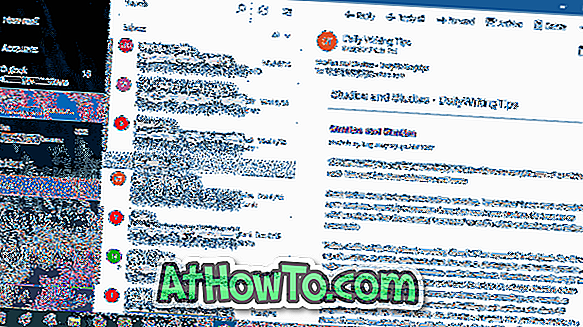
Vaihe 3: Valitse Tulostin- osassa Microsoft Print to PDF -vaihtoehto. Valitse Tulosta- painike.
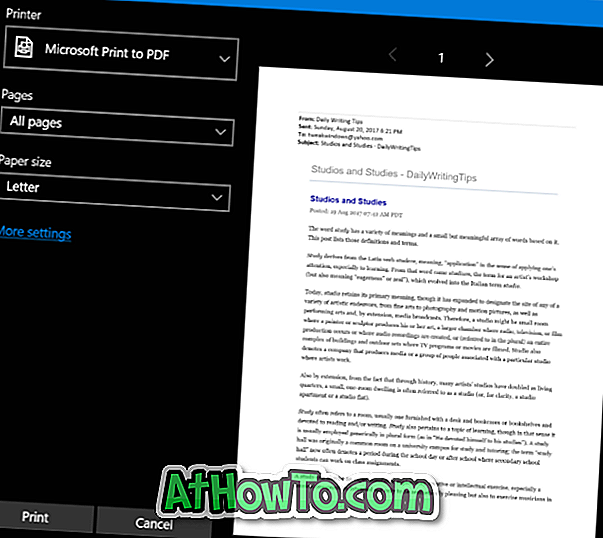

Vaihe 4: Tulostus-painikkeen napsauttaminen avaa Tallenna tulostuslähtö -valintaikkunan. Kirjoita PDF-muodossa tallentamasi sähköpostiviestin nimi, valitse PDF-tiedoston tallennuspaikka ja tallenna sähköpostiosoitteeksi PDF-tiedosto valitsemalla Tallenna . Niinkin yksinkertaista!
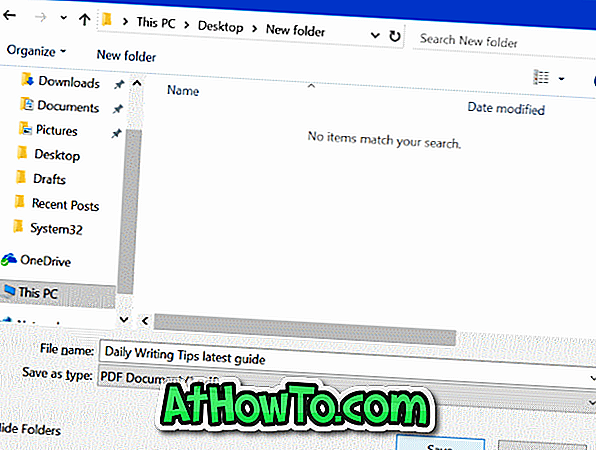
Kuten sanottu, voit käyttää tätä menettelyä tallentaaksesi sähköpostit PDF-tiedostoina Windows 10: ssä mistä tahansa sähköpostiohjelmasta.
Vihje: Jos käytät Windows 10 Mail -sovellusta, voit varmuuskopioida tai tallentaa sähköpostiviestejä tietokoneellesi (muuttamatta niitä PDF-muotoon).














